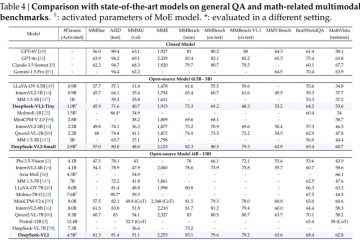วิธีซ่อนเกมจากเพื่อนใน Steam
มีหลายสาเหตุที่ทำให้คุณต้องซ่อนเกมในคลัง Steam จากเพื่อนของคุณ หากคุณมีเกมสนุกๆ หรือไม่ต้องการให้ผู้อื่นเห็นว่าคุณเล่นเกมเมื่อใดและนานแค่ไหน คุณสามารถปรับบัญชีของคุณให้เป็นการตั้งค่าส่วนตัวมากขึ้น
อ่านต่อเพื่อเรียนรู้วิธีปรับ การตั้งค่าของคุณเพื่อไม่ให้เพื่อนของคุณเห็นว่าคุณกำลังเล่นอะไรหรือมีอะไรอยู่ในคลัง Steam ของคุณ
การซ่อนเกมจากเพื่อน
การซ่อนเกมแต่ละเกมในคลังของคุณจะไม่สามารถทำได้ เคล็ดลับ. คุณจะต้องทำให้โปรไฟล์เป็นส่วนตัวเพื่อป้องกันไม่ให้เพื่อนเห็นกิจกรรมการเล่นเกมของคุณ นี่คือวิธีเปลี่ยนการตั้งค่าความเป็นส่วนตัวของคุณ:
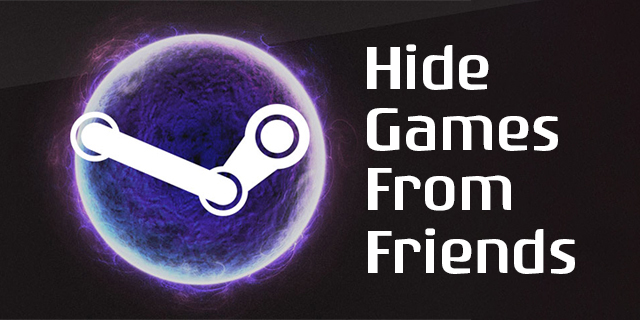 เปิดใช้ Steam
เปิดใช้ Steam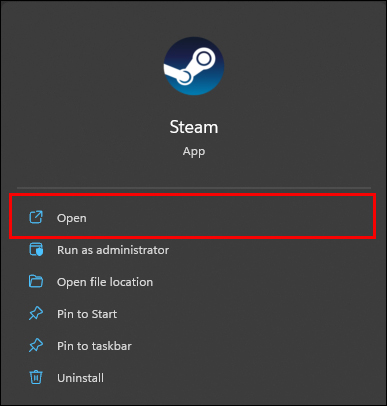 คลิกไอคอนอวาตาร์หรือชื่อผู้ใช้ที่มุมขวาบน
คลิกไอคอนอวาตาร์หรือชื่อผู้ใช้ที่มุมขวาบน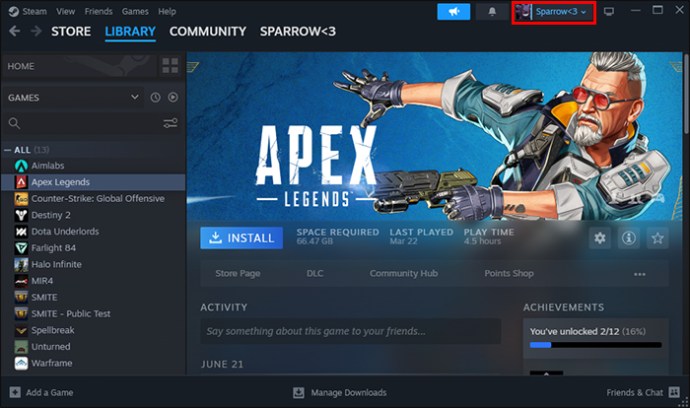 ไปที่ “ดูโปรไฟล์ของฉัน”
ไปที่ “ดูโปรไฟล์ของฉัน”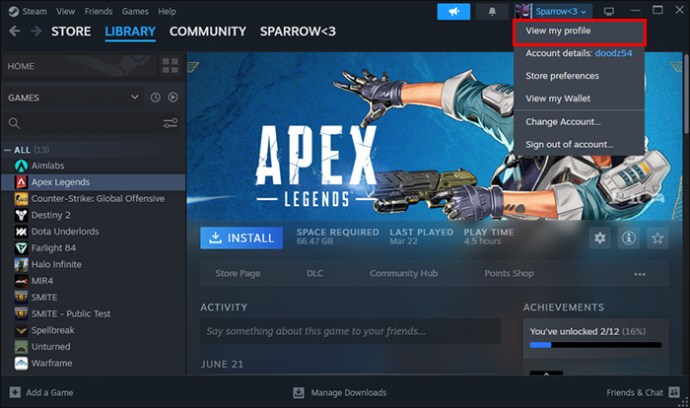 เลือก “แก้ไขโปรไฟล์ของฉัน”
เลือก “แก้ไขโปรไฟล์ของฉัน”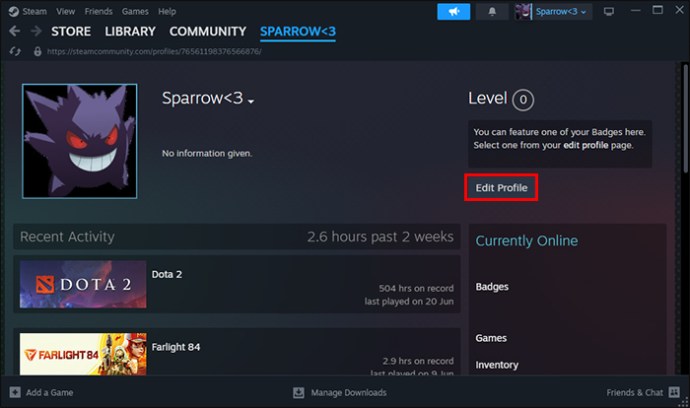 ไปที่ “ความเป็นส่วนตัว แท็บการตั้งค่า”
ไปที่ “ความเป็นส่วนตัว แท็บการตั้งค่า”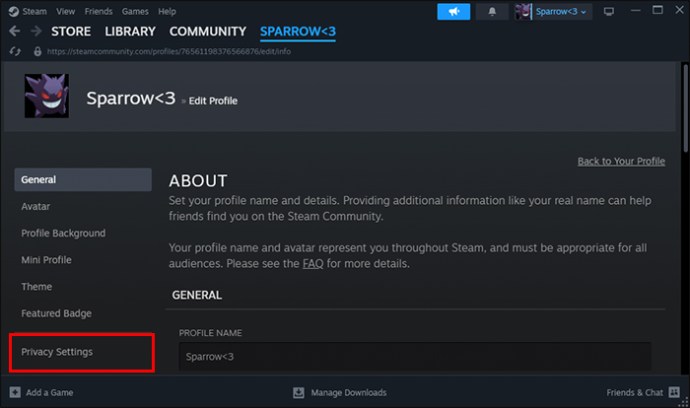 ใต้”รายละเอียดเกม”คุณจะพบการตั้งค่าที่คุณสามารถเปลี่ยนจาก”สาธารณะ”เป็น”เพื่อนเท่านั้น”หรือ “ส่วนตัว”
ใต้”รายละเอียดเกม”คุณจะพบการตั้งค่าที่คุณสามารถเปลี่ยนจาก”สาธารณะ”เป็น”เพื่อนเท่านั้น”หรือ “ส่วนตัว”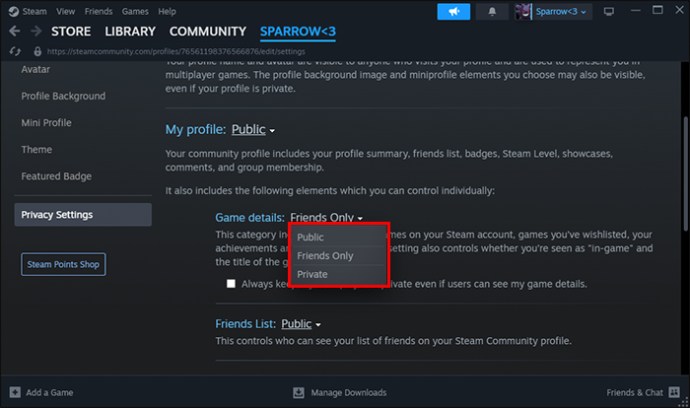 เนื่องจากคุณไม่ต้องการให้เพื่อนเห็นกิจกรรม ให้เลือกตัวเลือก”ส่วนตัว”
เนื่องจากคุณไม่ต้องการให้เพื่อนเห็นกิจกรรม ให้เลือกตัวเลือก”ส่วนตัว”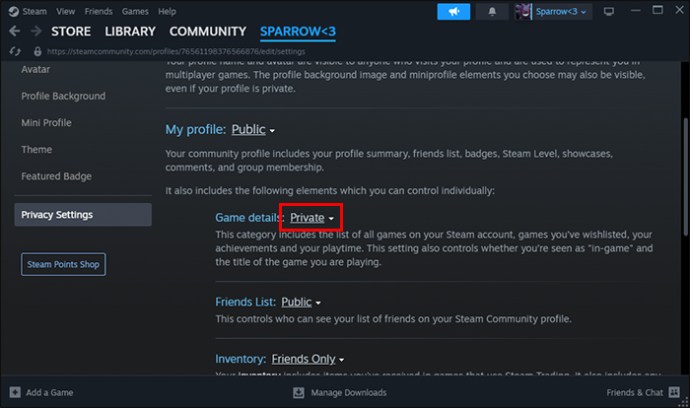
หลังจากทำตามขั้นตอนเสร็จแล้ว คุณไม่จำเป็นต้องยืนยันอะไรเลย Steam จะบันทึกการเปลี่ยนแปลงโดยอัตโนมัติ นอกจากนี้ ด้วยการทำให้โปรไฟล์ Steam ของคุณเป็นส่วนตัว จะไม่มีใครสามารถเห็นกิจกรรมของคุณ
วิธีซ่อนเกมจากคลัง Steam
หากคุณแชร์พีซีกับคนอื่น พวกเขาจะสามารถเห็น ห้องสมุดของคุณ หากคุณต้องการซ่อนเกมที่คุณกำลังเล่นเพื่อไม่ให้คนอื่นเห็น คุณต้องเปลี่ยนการตั้งค่าคลัง หากต้องการซ่อนเกมในคลัง Steam คุณต้อง:
เปิดแอป Steam บนคอมพิวเตอร์ของคุณ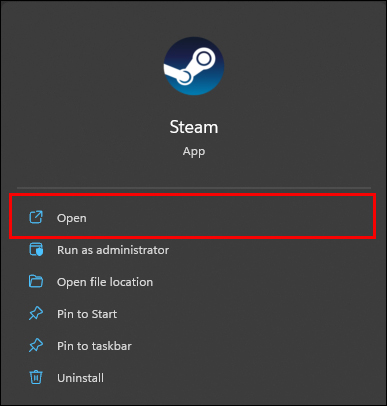 ไปที่ “คลัง”
ไปที่ “คลัง”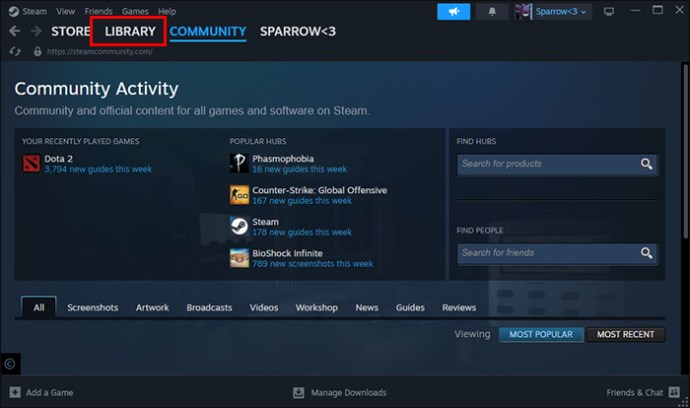 เลือกเกมที่คุณต้องการปกปิด
เลือกเกมที่คุณต้องการปกปิด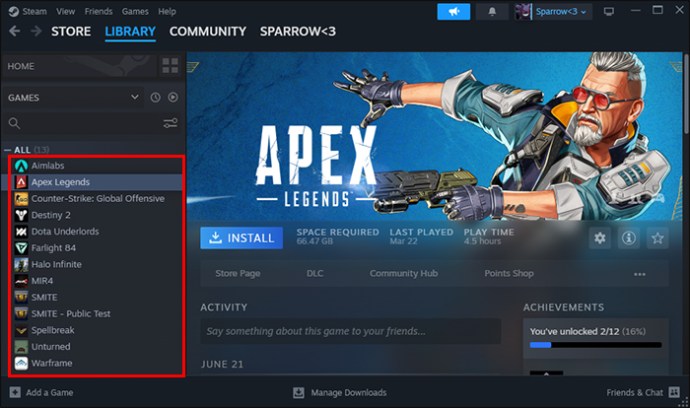 เลือกไอคอน “การตั้งค่า”
เลือกไอคอน “การตั้งค่า”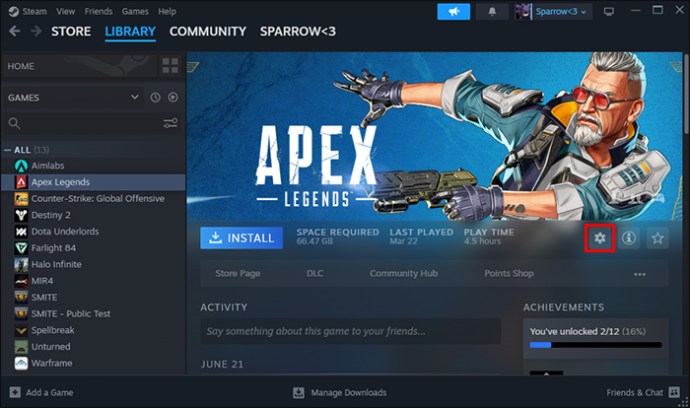 กด “Manage”
กด “Manage”
คลิกที่”ซ่อนเกมนี้”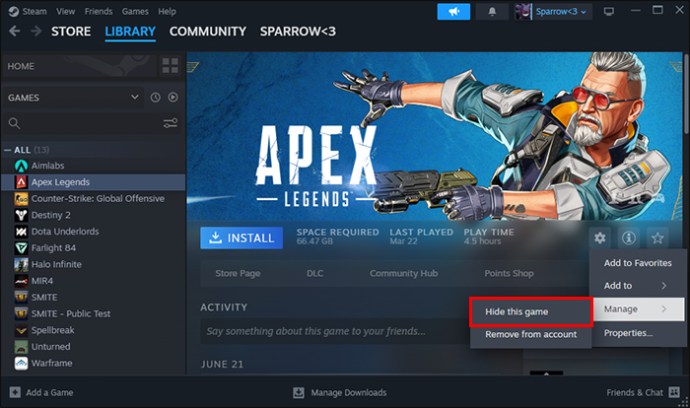
หากคุณต้องการเล่นเกมที่ซ่อนอยู่ คุณสามารถค้นหา ภายใต้”เกมที่ซ่อนอยู่”หากต้องการนำออกจากส่วนนี้ คุณต้องทำตามขั้นตอนต่อไปนี้:
ไปที่”ดู”ที่มุมซ้ายของแอป
คลิกที่ “เกมที่ซ่อนอยู่”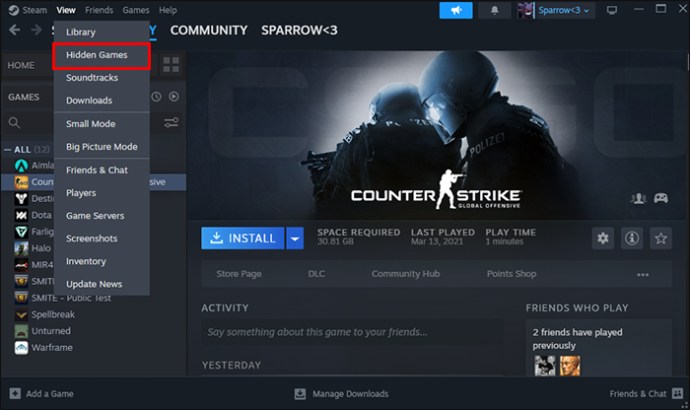 เลือกเกมที่คุณต้องการกู้คืนการเข้าถึง
เลือกเกมที่คุณต้องการกู้คืนการเข้าถึง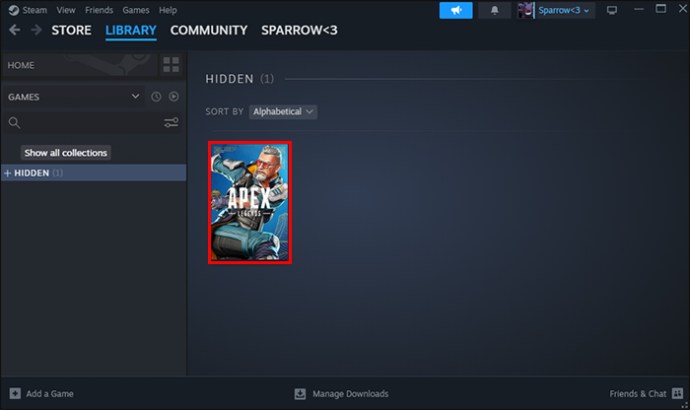 คลิกที่ตัวเลือก”การตั้งค่า”(ไอคอนรูปเฟือง)
คลิกที่ตัวเลือก”การตั้งค่า”(ไอคอนรูปเฟือง)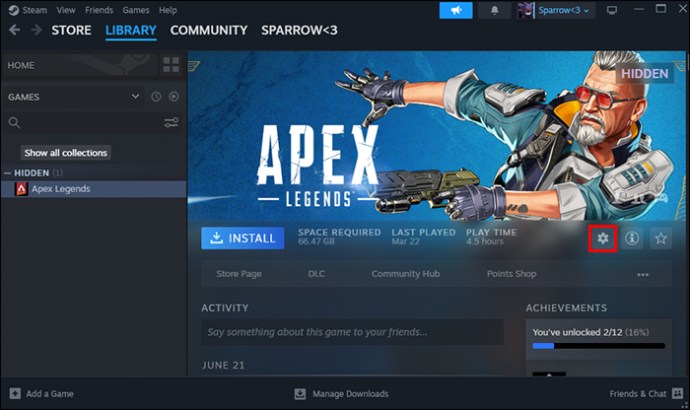 วางเมาส์เหนือ”จัดการ”
วางเมาส์เหนือ”จัดการ”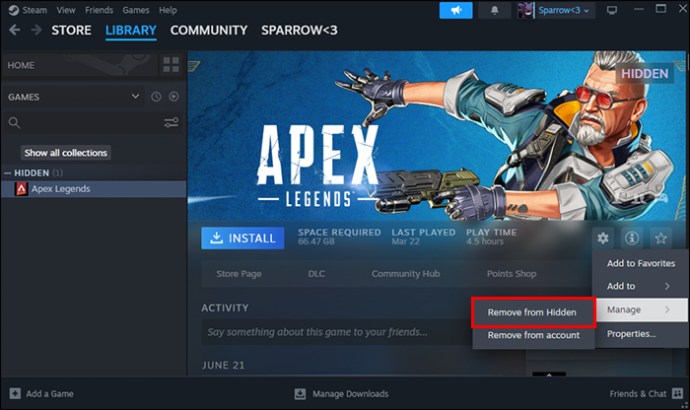 คลิกที่ “ลบออกจากที่ซ่อน”
คลิกที่ “ลบออกจากที่ซ่อน”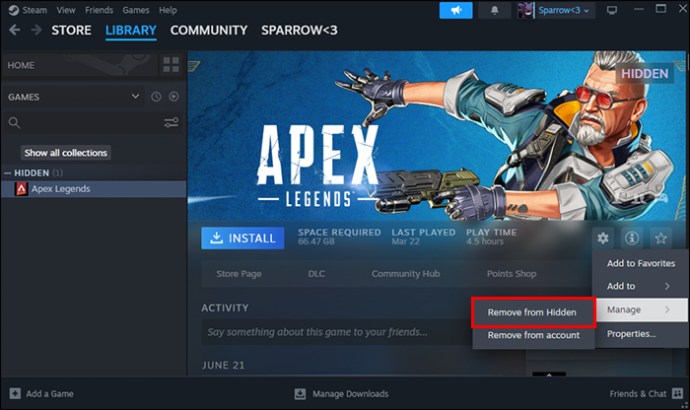
การบล็อกเพื่อนบน Steam
หนึ่งในตัวเลือกที่จะหยุดไม่ให้เพื่อนของคุณเห็นกิจกรรมเกมของคุณบน Steam คือการบล็อกพวกเขา คุณสามารถเลือกตัวเลือกนี้ได้หากคุณไม่รังเกียจที่จะหยุดสื่อสารกับบุคคลใดบุคคลหนึ่ง นี่คือวิธีการดำเนินการ:
เปิดแอป Steam
ไปที่ “เพื่อนและแชท” ที่ด้านล่างขวา มุม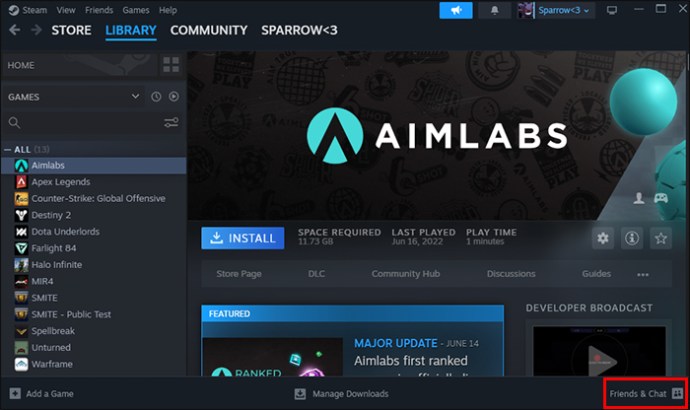 ค้นหาเพื่อนและคลิกที่ตัวเลือก “จัดการ”
ค้นหาเพื่อนและคลิกที่ตัวเลือก “จัดการ”
เลือกตัวเลือก “บล็อกการสื่อสารทั้งหมด”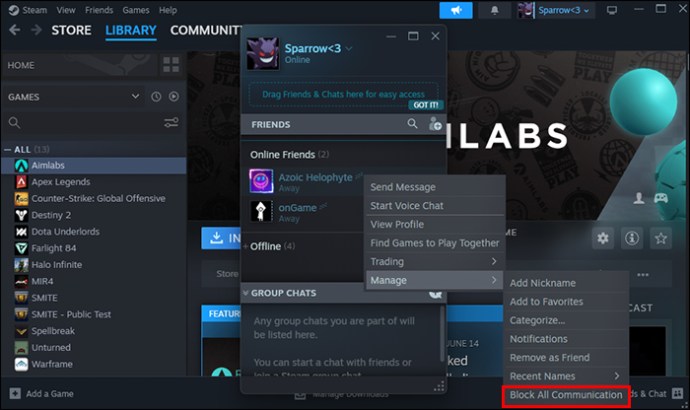
ด้วยเหตุนี้ เมื่อเพื่อนที่ถูกบล็อกเข้าชมโปรไฟล์ของคุณ พวกเขาจะมองว่าคุณออฟไลน์ และ Steam จะแสดงโปรไฟล์ของคุณเป็นแบบส่วนตัว อย่างไรก็ตาม หากคุณต้องการให้การวัดผลเป็นแบบชั่วคราว คุณสามารถเลิกบล็อกเพื่อนได้โดยทำตามขั้นตอนด้านบนแล้วคลิก”เลิกบล็อกการสื่อสารทั้งหมด”
ยิ่งไปกว่านั้น ในตัวเลือก”จัดการ”นอกจากการบล็อกเพื่อนของคุณแล้ว คุณยังสามารถเลือก”ลบเป็นเพื่อน”คุณสามารถใช้ตัวเลือกนี้ได้หากคุณเล่นกับเพื่อนคนนั้นมานานแล้วและไม่ต้องการเขาในรายชื่อเพื่อนของคุณ Steam เป็นแอปที่ยอดเยี่ยมสำหรับการพบปะเพื่อนใหม่และการเชื่อมต่อ กับเพื่อนนักเล่นเกมเก่า แต่บางครั้งรายชื่อเพื่อนของคุณก็ล้นหลาม
ซ่อนกิจกรรมเกมของคุณบน Steam
เช่นเดียวกับแอปอื่นๆ Steam จะแสดงเมื่อคุณออนไลน์เมื่อคุณเริ่มแอป นอกจากนี้ Steam จะแจ้งให้เพื่อนของคุณทราบเกี่ยวกับกิจกรรมการเล่นเกมของคุณ เช่น เมื่อคุณเริ่มเล่นเกม หากคุณต้องการจำกัดการเผยแพร่กิจกรรมการเล่นเกมของคุณ คุณต้อง:
เปิดตัวเลือก “เพื่อน” ที่มุมซ้ายบนของแอป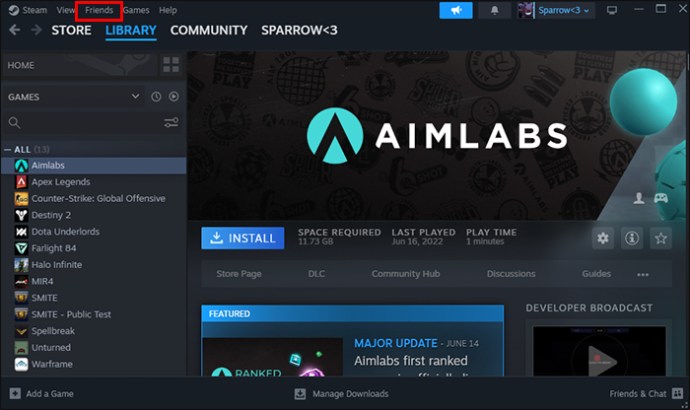 เลือกตัวเลือก “ออฟไลน์” หรือ “ซ่อนตัว”
เลือกตัวเลือก “ออฟไลน์” หรือ “ซ่อนตัว”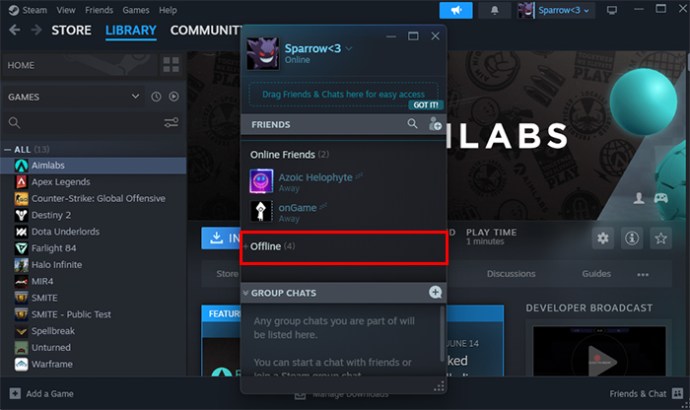
ทั้งสองตัวเลือกจะซ่อนกิจกรรมในเกมของคุณ อย่างไรก็ตาม การเลือกตัวเลือก”ออฟไลน์”จะจำกัดไม่ให้คุณใช้แชทด้วย ดังนั้น หากคุณยังต้องการแชท ให้เลือกตัวเลือกที่สอง”ซ่อนตัว”นอกจากนี้ เนื่องจาก Steam แสดงเกมที่คุณกำลังเล่นถัดจากป้ายกำกับ”ในเกม”คุณจึงสามารถปรับแต่งกิจกรรมของคุณได้
ปรับแต่งกิจกรรมในเกมของคุณ
Steam เท่านั้นที่สามารถ แสดงสถานะกิจกรรมจากเกมที่มีอยู่แล้วในคลังของคุณ ดังนั้นก่อนอื่นคุณต้องเพิ่มเกมที่คุณต้องการให้แสดงเป็นเกมที่คุณกำลังเล่น หากต้องการปรับแต่งกิจกรรมเกมของคุณ คุณต้องทำตามขั้นตอนต่อไปนี้:
เปิดแอป Steam
ไปที่ตัวเลือก”เกม”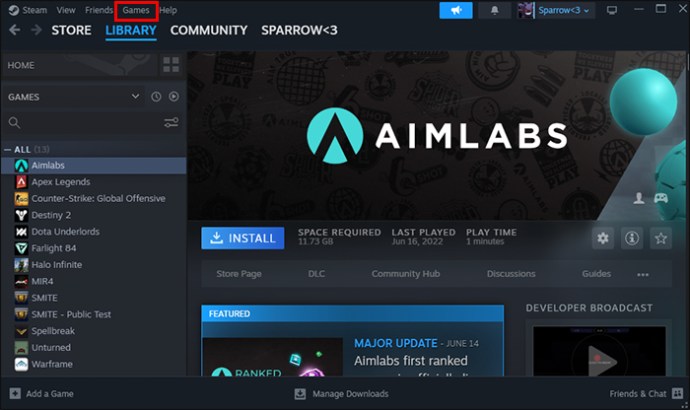 คลิกที่ “เพิ่มเกมที่ไม่ใช่ Steam ลงในคลังของฉัน”
คลิกที่ “เพิ่มเกมที่ไม่ใช่ Steam ลงในคลังของฉัน”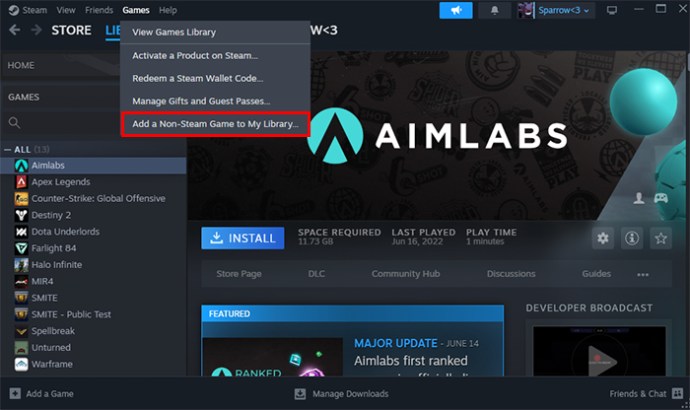 เลือกโปรแกรมหรือเกมที่คุณต้องการให้แสดงเป็นปัจจุบันของคุณใน-สถานะกิจกรรมของเกม และคลิกที่ “เพิ่มโปรแกรมที่เลือก” ไปที่ “ห้องสมุด”
เลือกโปรแกรมหรือเกมที่คุณต้องการให้แสดงเป็นปัจจุบันของคุณใน-สถานะกิจกรรมของเกม และคลิกที่ “เพิ่มโปรแกรมที่เลือก” ไปที่ “ห้องสมุด”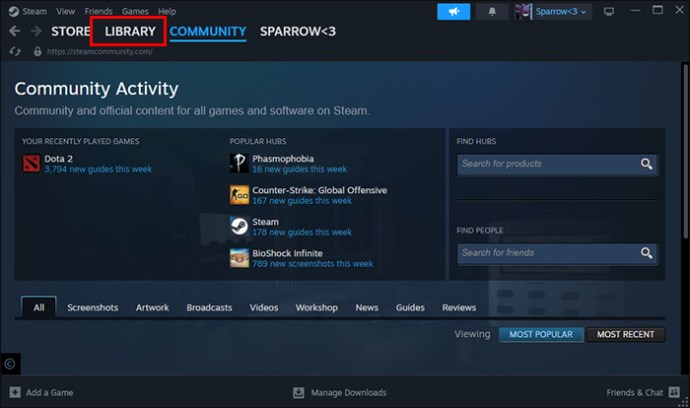 คลิกขวาที่เกมที่เพิ่มเข้ามาใหม่แล้วเลือก ตัวเลือก “คุณสมบัติ”
คลิกขวาที่เกมที่เพิ่มเข้ามาใหม่แล้วเลือก ตัวเลือก “คุณสมบัติ”
ในตัวเลือก”คุณสมบัติ”คุณสามารถเปลี่ยนชื่อเกมและไอคอนเป็นสิ่งที่คุณต้องการ นี่อาจเป็นเรื่องสนุกเพราะคุณสามารถเปลี่ยนชื่อเป็นเกมที่ยังไม่วางจำหน่ายได้ เช่น หรือกำลังจะวางจำหน่ายเร็วๆ นี้ ด้วยวิธีนี้ เพื่อนของคุณอาจคิดว่าคุณได้รับการเข้าถึงก่อนใคร
Steam จะบันทึกการเปลี่ยนแปลงของคุณโดยอัตโนมัติเมื่อคุณป้อน ดังนั้นคุณไม่จำเป็นต้องยืนยันสิ่งใด เพียงปิดหน้าต่างโดยกดปุ่ม “X”ที่มุมขวาบน
ถอนการติดตั้งเกม
หากวิธีที่กล่าวมาข้างต้นไม่ได้ผลสำหรับคุณ เพื่อนๆ และครอบครัวของคุณ ยังคงพบเกมของคุณบน Steam คุณสามารถถอนการติดตั้งเกมชั่วคราวและติดตั้งใหม่ในภายหลัง คุณยังสามารถถอนการติดตั้งเกมที่คุณไม่ได้ใช้บ่อย เนื่องจากเกมใช้พื้นที่มาก การถอนการติดตั้งชั่วคราวจึงเป็นทางเลือกที่ยอดเยี่ยมในการเพิ่มพื้นที่ว่างให้กับเกม พื้นที่ว่างในคลังของคุณ
นอกจากนี้ สำหรับเกมที่คุณไม่ค่อยได้เล่น ตัวเลือกนี้มีประสิทธิภาพมากกว่าการซ่อนเกมจากคลัง Steam ของคุณ
คำถามที่พบบ่อย
ฉันจะซ่อนเกมจากคลังที่ใช้ร่วมกันบน Steam ได้อย่างไร
ในการตั้งค่า”บัญชีของฉัน”ค้นหาตัวเลือก”มุมมองครอบครัว”จากนั้น ค้นหาตัวเลือก”ฉันต้องจัดการ การตั้งค่ามุมมองครอบครัว”คุณสามารถควบคุมการตั้งค่าของคุณเองและเลือกเกมที่คุณต้องการจำกัดบน Steam
ฉันจะลบเกมออกจากบัญชี Steam ของฉันได้อย่างไร
ทั้งหมดที่คุณต้องทำเพื่อลบ เกมอย่างถาวรจากบัญชี Steam ของคุณคือไปที่หน้าเกมและค้นหาลิงค์สนับสนุน ในหน้าสนับสนุน คุณจะพบตัวเลือกมากมายเกี่ยวกับปัญหาของเกม ที่คุณต้องคลิกอยู่ที่ด้านล่างของหน้าที่ระบุว่า “ฉันต้องการลบเกมนี้ออกจากบัญชีของฉันอย่างถาวร”
ฉันจะหยุด Steam ไม่ให้แจ้งเตือนเพื่อนของฉันได้อย่างไร
ในตัวเลือก”เพื่อนและแชท”ของ Steam ให้ไปที่การตั้งค่าและค้นหา”เมนูการแจ้งเตือน”คุณสามารถจัดการการตั้งค่าที่นั่นหรือปิดการแจ้งเตือนทั้งหมดแล้วปิดหน้าต่าง
รักษาโปรไฟล์ของคุณให้เป็นส่วนตัว
รักษาโปรไฟล์ของคุณให้เป็นส่วนตัว
การเปลี่ยนการตั้งค่าบัญชีของคุณบน Steam เป็นตัวเลือก”ส่วนตัว”เป็นวิธีที่ดีที่สุดในการจำกัดสิ่งที่เพื่อนของคุณเห็นบนแอป อย่างไรก็ตาม หากคุณเบื่อที่จะซ่อนกิจกรรมเกมของคุณบน Steam จากบุคคลใดบุคคลหนึ่ง คุณสามารถบล็อกหรือลบเพื่อนคนนั้นได้ Steam มอบความเป็นไปได้มากมายให้กับคุณ ขึ้นอยู่กับความต้องการของคุณ
คุณชอบเล่นเกมบน Steam ด้วยตัวเลือก”ซ่อนตัว”หรือ”ออฟไลน์”มากกว่ากัน คุณให้ความสนใจกับกิจกรรมการเล่นเกมของเพื่อนหรือไม่? แจ้งให้เราทราบในส่วนความคิดเห็นด้านล่าง
ข้อจำกัดความรับผิดชอบ: บางหน้าในไซต์นี้อาจมีลิงก์พันธมิตร ซึ่งไม่ส่งผลกระทบต่อบทบรรณาธิการของเราแต่อย่างใด